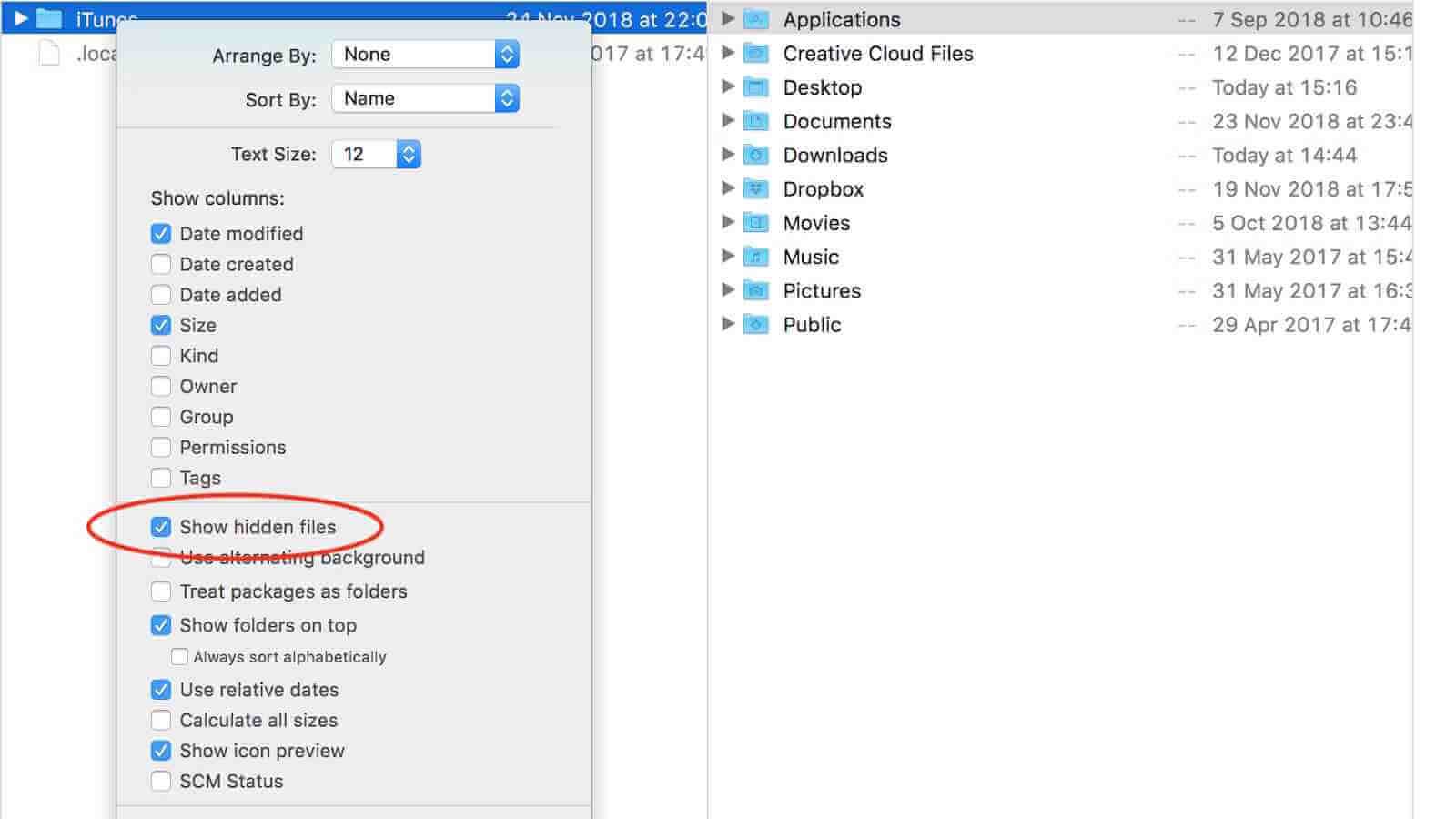macOS غلط عملن جي ڪري خراب ٿيڻ کان تمام گھڻو محفوظ آھي ۽ توھان جي Mac تي ڊفالٽ طور لڪايل ڪيتريون ئي سسٽم فائلون ۽ فولڊر آھن. ڪڏهن ڪڏهن توهان کي انهن فائلن تائين رسائي جي ضرورت آهي. تنهن ڪري هن رهنمائي ۾، مان توهان کي ڏيکاريندس ته ڪيئن Mac تي لڪيل فائلن کي ٽن طريقن سان ڏيکاريو ۽ ڪيئن بحال ڪجي غلطي طور تي ڊاهي لڪيل فائلون Mac تي.
ڪيئن ڏيکاريو پوشیدہ فائلون Mac تي ٽرمينل ذريعي
ٽرمينل ڪمانڊ توهان جي مدد ڪري سگهي ٿي Mac تي لڪيل فائلون ڏيکارڻ ۽ انهن کي ٻيهر لڪائڻ لاءِ. عمل ڪرڻ لاء هيٺ ڏنل قدمن تي عمل ڪريو.
قدم 1. ٽرمينل کوليو، پوءِ ھيٺ ڏنل حڪم کي نقل ڪري ٽرمينل ونڊو ۾ پيسٽ ڪريو: defaults لکو com.apple.finder AppleShowAllFiles -bool true. پريس ڪريو Enter.
مرحلا 2. پوءِ ٽرمينل ونڊو ۾ ”قتل فائنر“ لکو ۽ انٽر کي دٻايو. ۽ توھان ڏسندا لڪيل فائلون ۽ فولڊر فائنڈر ۾.

جيڪڏھن توھان انھن کي ٻيهر لڪائڻ چاھيو ٿا، پوءِ آپريشن کي ورجايو پر ڪمانڊ کي آخري لفظ ”سچو“ کان ”غلط“ ۾ تبديل ڪريو. پوء سڀ سسٽم فائلون ۽ فولڊر ٻيهر لڪائي ويندا.
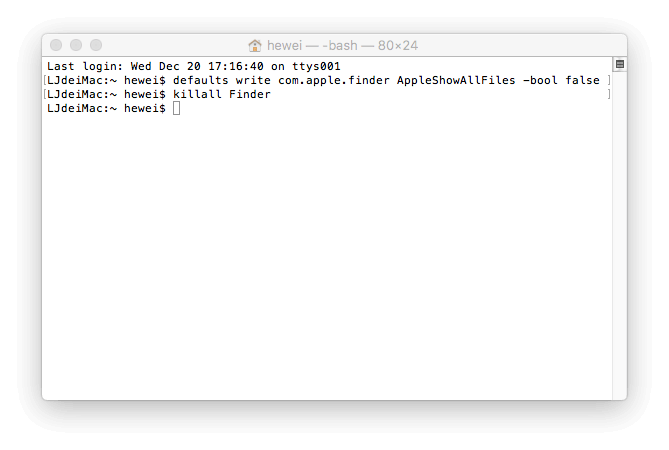
ڪيئن ڏيکاريو پوشیدہ فائلون Mac تي AppleScript ذريعي
ايپل اسڪرپٽ پڻ توهان کي اجازت ڏئي سگھي ٿو لڪايو فائلون ڏيکاريو Mac تي. اهو Mac تي لڪيل فائلون ڏسڻ کي تيز ۽ آسان بڻائي سگھي ٿو.
قدم 1. کوليو ايپل اسڪرپٽ. پوءِ ھيٺ ڏنل ڪوڊ ڪاپي ڪري ايڊيٽر جي ونڊو ۾ پيسٽ ڪريو.
display dialog “Show all files” buttons {“TRUE”, “FALSE”}
set result to button returned of result
if the result is equal to “TRUE” then
do shell script “defaults write com.apple.finder AppleShowAllFiles -boolean true”
else
do shell script “defaults delete com.apple.finder AppleShowAllFiles”
end if
do shell script “killall Finder”
قدم 2. ڪلڪ ڪريو ڳاڙهي راند بٽڻ ۽ "TRUE" چونڊيو Mac تي لڪيل فائلون ڏيکارڻ لاءِ.

مھرباني ڪري فائل محفوظ ڪريو ۽ ان کي استعمال ڪريو جڏھن توھان کي Mac تي فائلون ۽ فولڊر لڪائڻ يا لڪائڻ جي ضرورت آھي.
فنٽر ذريعي ميڪ تي لڪيل فائلون ڪيئن ڏيکاريو
فنٽر هڪ مفت ٽئين پارٽي ايپ آهي جيڪا توهان کي اجازت ڏئي ٿي ته لڪيل فائلون ڏيکاريو Mac تي ۽ انهن جي ڏيک کي ٻن ڪلڪن ۾ فائنر ۾ تبديل ڪري. اهو پڻ فائلن کي منظم ڪري سگھي ٿو جنهن ۾ ڳولها، نقل ڪرڻ، منتقل ڪرڻ، يا فائلن ۽ فولڊر کي هٽائڻ شامل آهن.
جيتوڻيڪ اهو مڪمل طور تي مفت آهي، ان ۾ اشتهار شامل آهن. هي ائپ استعمال ڪندي ٻين سافٽ ويئر جي حوالي سان آگاهه رهو. توھان ان کي مفت ۾ ڊائون لوڊ ڪري سگھو ٿا ان جي سرڪاري ويب سائيٽ تي ۽ ھيٺ ڏنل ھدايت جي تابعداري ڪريو Mac تي لڪيل فائلون ڏيکارڻ لاءِ.
قدم 1. کوليو Funter ۽ توھان ڏسندؤ فنٽر آئڪن مينيو بار ۾. آئڪن تي ڪلڪ ڪريو.
قدم 2. "پوشيده فائلون ڏيکاريو" تي موڙ ۽ سيڪنڊن کان پوء، توهان جي لڪيل فائلون ظاهر ٿيندا. جيڪڏھن توھان انھن کي لڪائڻ چاھيو ٿا، بند ڪريو "پوشيدہ فائلون ڏيکاريو".

Mac تي گم ٿيل ۽ ختم ٿيل لڪيل فائلن کي ڪيئن بحال ڪجي
توهان شايد اعتماد محسوس ڪري سگهو ٿا ته توهان ڄاڻو ٿا ته توهان پنهنجي Mac تي ڇا ڪري رهيا آهيو، پر ڪافي ميڪ استعمال ڪندڙ آهن جيڪي نقصان يا ڊيٽا جي نقصان جو سبب بڻجن ٿا. جڏهن توهان جون لڪيل فائلون ظاهر ٿين ٿيون، اهو وڌيڪ امڪان آهي ته توهان شايد انهن کي غلط طور تي حذف ڪري سگهون ٿا جيڪو سسٽم جي وڏين مسئلن جو سبب بڻجي سگهي ٿو. پريشان نه ٿي! توهان انهن کي ٻيهر حاصل ڪري سگهو ٿا ٽئين پارٽي ڊيٽا وصولي سافٽ ويئر استعمال ڪندي MacDeed Data Recovery.
MacDeed ڊيٽا واپس آڻڻ ميڪ استعمال ڪندڙن لاءِ هڪ بهترين ڊيٽا وصولي سافٽ ويئر آهي جيڪو ميڪ جي اندروني ۽ بيروني ڊرائيوز، ميموري ڪارڊ، ايم پي 3 پليئر، يو ايس بي ڊرائيوز، ڊجيٽل ڪيمرا وغيره مان فوٽوز، ڊاڪيومينٽس، وڊيوز، ميوزڪ، آرڪائيو ۽ ٻيون فائلون ٻيهر حاصل ڪرڻ لاءِ ڊائونلوڊ ڪريو. هاڻي مفت ۽ ڪوشش ڪريو.
مفت ۾ ڪوشش ڪريو مفت ۾ ڪوشش ڪريو
قدم 1. کوليو MacDeed ڊيٽا واپس آڻڻ Mac تي.

قدم 2. جڳھ چونڊيو جتي گم ٿيل لڪيل فائلون اصل ۾ محفوظ ڪيون ويون آھن. پوء "اسڪين" تي ڪلڪ ڪريو.

قدم 3. هن ايپ کان پوءِ اسڪيننگ ختم ٿي ويندي، اهو سڀ مليل فائلون ڏيکاريندو. تفصيلات کي ڏسڻ لاء هر فائل تي ڪلڪ ڪريو. فائلون چونڊيو جيڪي توهان بحال ڪرڻ چاهيو ٿا ۽ "ٻيهر" تي ڪلڪ ڪريو انهن کي ڪنهن ٻئي ڊوائيس تي محفوظ ڪرڻ لاء.

مجموعي طور تي، جيڪڏهن توهان هڪ Mac نوانوي آهيو، توهان کي بهتر طور تي استعمال ڪيو ويندو Funter کي Mac تي لڪيل فائلون ڏيکارڻ لاء. ۽ محتاط رهو جڏهن اڻ لڪيل سسٽم فائلن سان معاملو ڪريو.